Після установки Порталу необхідно переконатися, що ВО «Java» налаштована правильно. Для цього необхідно зайти по шляху «Пуск» - «Панель управління» - «Java», перейти на вкладку «Advanced» і виставити галочки відповідно до рис. 1.
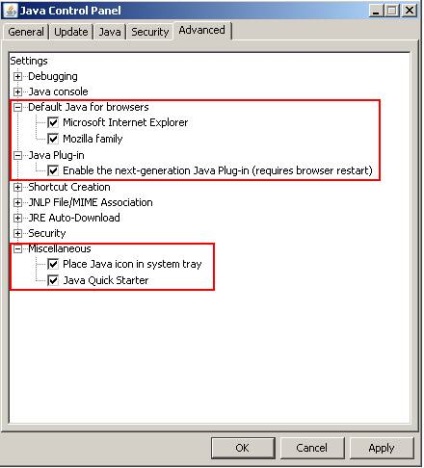
1. Помилка при підписанні документа: блокування спливаючого вікна
При виконанні операції підписання документа, після натискання кнопки «Підписати» з'являється повідомлення про блокування спливаючого вікна (рис. 2).
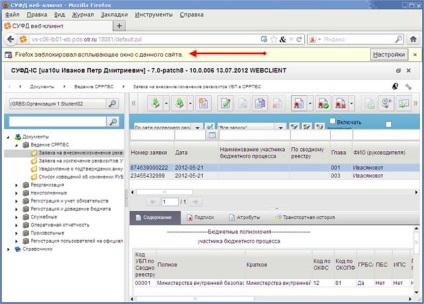
Малюнок 2. Повідомлення про блокування спливаючого вікна
Вікно підписи є, так зване спливаюче вікно. Помилка виникає в тому випадку, якщо в настройках браузера вказано блокувати спливаючі вікна. Для усунення помилки необхідно змінити настройки браузера.
При використанні браузера Mozilla Firefox необхідно виконати наступні дії:
1. У головному меню браузера перейти за наступним шляхом «Інструменти - Налаштування - Вкладка« Вміст »
2. Перейти в «Винятки» (рис. 3).
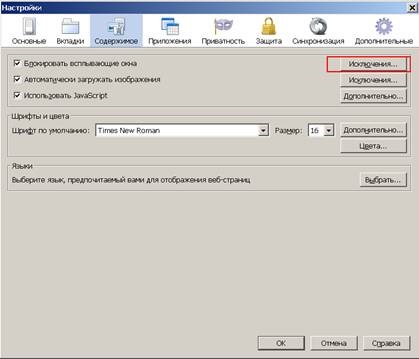
Малюнок 3. Пункт «виключення» в браузері Mozilla Firefox
Для збереження настройки натиснути кнопку «закрити» і «ОК».

Малюнок 4. Додавання порталу в виключення.
При використанні браузера Internet Explorer необхідно виконати наступні дії:
1. У головному меню браузера перейти за наступним шляхом «Сервіс - Властивості оглядача - Вкладка« Конфіденційність »
2. Натиснути на кнопку «Параметри» (рис. 5).
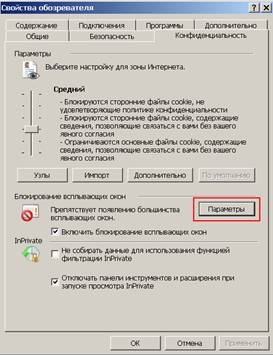
Малюнок 5. Параметри блокування вікон в браузері Internet Explorer
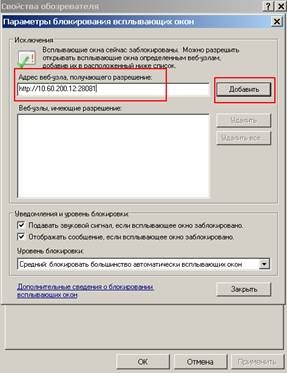
Малюнок 6. Додавання порталу в виключення в браузері Internet Explorer
Для збереження настройки натиснути кнопку «Закрити» і «OK».
2. Проблема при підписанні документа: «Сертифікат із зазначеним відбитком не знайдений в системі»
При підписанні документа, у вікні «Криптографічні операції», в поле «Власник сертифіката», зазначено значення «Сертифікат із зазначеним відбитком не знайдений в системі» (рис. 7).
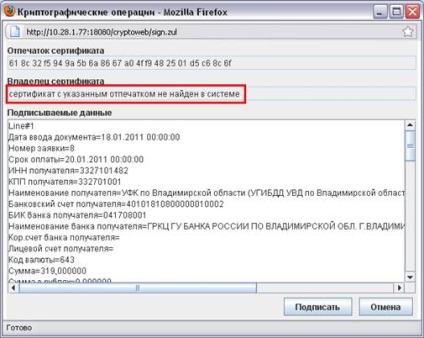
Малюнок 7. Помилка «Сертифікат із зазначеним відбитком не знайдений в системі»
Для усунення проблеми необхідно виконати наступну послідовність дій:
1. Додати особистий сертифікат в сховищі «Особисті», використовуючи установку сертифіката через «Кріпто Про 3.6».
3. Якщо помилка не зникла, то зателефонувати до відділу РСіБІ (,) і уточнити чи встановлений даний сертифікат на сервері УФК.
3. Проблема при підписанні документа: пусте вікно «Криптографічні операції»
При підписанні документа, після натискання кнопки «Підпис», спливаюче вікно «Криптографічні операції» залишається порожнім (рис. 8).
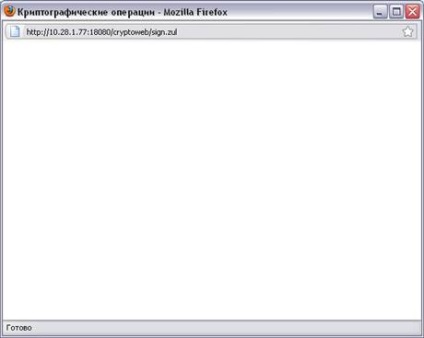
Малюнок 8. Пусте вікно «Криптографічні операції»
Така ситуація виникає в тому випадку, якщо на робочій станції не встановлена / виникли проблеми в роботі Java.
4. При відкритті або підписання документа з'являється вікно з попередженням.

Малюнок 9. Вікно попередження
Якщо з'явилося вікно як на малюнку 9, то необхідно поставити галочку «Always trust content from this publisher» і натиснути кнопку «Run».
Якщо з'явилося вікно як на малюнку 10, то тиснемо кнопку «No», щоб ресурс не блокувався.
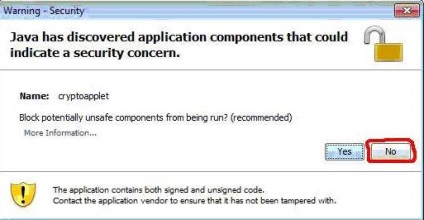
Малюнок 10. Вікно блокування
Щоб в подальшому це вікно не з'являлося, необхідно зайти по шляху «Пуск» - «Панель управління» - «Java», перейти на вкладку «Advanced» - «Security» - «Mixed code (sandboxed vs. trusted)» і вибрати пункт « Disable verification ».
5.Посленажатіякнопкіподпісатьпоявляетсяокносошібкой «Cant find private key ...»
Малюнок 11. Вікно з помилкою
Якщо при підписанні документа з'являється вікно як на малюнку 11, значить в системі не встановлені потрібні сертифікати.
6. Під час підписання документа з'являється повідомлення з проханням оновити плагіни.
7. Кнопка підписання документа неактивна.
Проблема може виникати з кількох причин:
1) не встановлено документ в списку документів.
2) Документ не пройшов «документарний контроль» - необхідно провести документарний контроль або виправити помилки в документі, якщо він вже проводився.
3) Не встановлені сертифікати підпису - встановити сертифікати, використовуючи «КріптоПро 3.6».
4) У разі якщо п.1-3 не допомогли - звернутися до відділу РСіБІ (
Дана помилка означає, що код УБП (код учасника бюджетного процесу) організації не прив'язаний до облікових записів користувачів. Для вирішення проблеми необхідно звернутися до відділу інформаційних систем (
9. Під час підписання документа з'являється помилка «Ні сертифікатів / не знайдено діючих сертифікатів»
Помилка може виникати з кількох причин:
1) Не встановлені діючі сертифікати - необхідно встановити потрібні сертифікати.
2) На робочій машині коштує невірна дата і час - необхідно встановити правильну дату і час!
10. Проблеми з Порталом СУФД в ОСWindows7
Для стабільної роботи Порталу СУФД в операційній системі Windows 7 необхідно запускати Портал (браузер Mozilla Firefox) від імені адміністратора. Для цього необхідно виконати наступні дії:
Клацніть правою клавішею миші по потрібному ярлику (ярлик браузера Mozilla Firefox) і виберіть пункт "Властивості".
Перейдіть на вкладку "Ярлик", натисніть "Додатково", встановіть прапорець "Запускати від імені адміністратора" (рис. 12):

Або перейдіть на вкладку "Сумісність" і встановіть прапорець "Виполнятьету програму від імені адміністратора" (рис. 13):
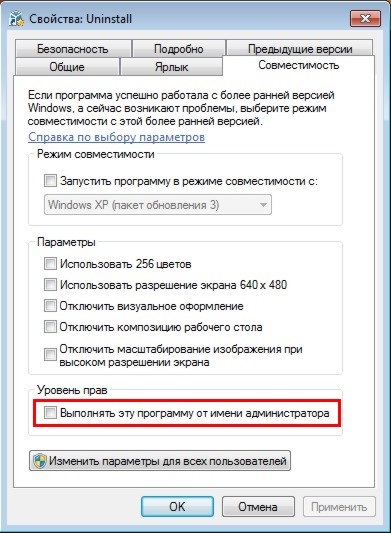
Далі запуск від імені адміністратора здійснюється звичайним подвійним клацанням по ярлику.